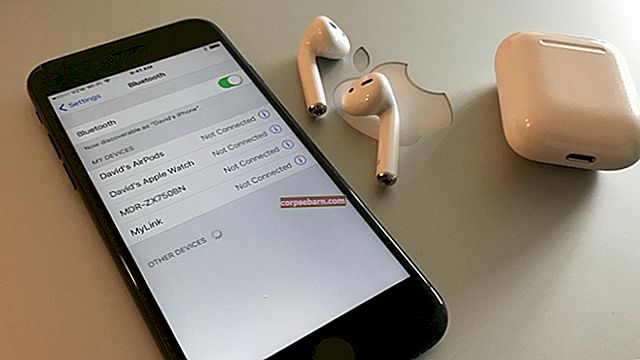IPhone 6s Plus đều sáng bóng, đẹp và mạnh mẽ, và nó có lẽ là một trong những điện thoại thông minh tốt nhất bạn có thể mua hiện nay. Mặc dù Apple đã cố gắng hết sức để sản xuất ra những chiếc điện thoại hoạt động hoàn hảo, nhưng thỉnh thoảng một trục trặc sẽ xuất hiện, nhưng đó là điều bình thường. Bạn có thể thử tất cả các điện thoại thông minh có sẵn, nhưng bạn sẽ không tìm thấy một điện thoại thông minh nào hoạt động mà không bị trục trặc. Một trong những vấn đề mà một số người dùng phàn nàn là 3D không hoạt động bình thường hoặc hoàn toàn không hoạt động. Bạn có vấn đề tương tự? Nếu câu trả lời của bạn là có, chúng tôi đã tập hợp một số giải pháp để hướng dẫn bạn cách sửa lỗi 3D touch không hoạt động trên iPhone 6s Plus. Hãy thử tất cả, nhưng nếu bạn không giải quyết được sự cố, hãy nhớ liên hệ với Apple hoặc nhà cung cấp dịch vụ của bạn.
Bạn cũng có thể đọc: Cách khắc phục GPS không hoạt động trên iPhone 6S Plus
Cách sửa lỗi 3D touch không hoạt động trên iPhone 6s Plus

www.stuff.tv
Giải pháp số 1: Đảm bảo rằng cảm ứng 3D được bật
Trước khi bạn cần chuyển sang các giải pháp được liệt kê ở trên, hãy đảm bảo rằng tính năng 3D touch đã được bật. Để làm điều đó, hãy điều hướng đến Cài đặt, chạm vào Chung, chạm vào Trợ năng> Cảm ứng 3D.
Giải pháp số 2: Khởi động lại iPhone 6s Plus của bạn
Để khởi động lại thiết bị của bạn, hãy nhấn và giữ nút ngủ / thức. Khi thanh trượt xuất hiện trên màn hình, hãy kéo thanh trượt và tắt điện thoại của bạn. Nhấn và giữ nút ngủ / thức một lần nữa và bật lại điện thoại của bạn.
Giải pháp số 3: Các bước cần thực hiện nếu bạn gặp sự cố 3D touch với một ứng dụng cụ thể
Trong nhiều trường hợp, sự cố với cảm ứng 3D chỉ xảy ra khi bạn sử dụng một trong các ứng dụng bạn có trên iPhone 6s Plus. Vì vậy, đó có thể là một vấn đề liên quan đến ứng dụng và bạn có thể làm một số việc để khắc phục sự cố đó.
# Đảm bảo rằng ứng dụng được cập nhật - như bạn biết, tất cả các ứng dụng bạn có trên thiết bị của mình phải được cập nhật để hoạt động hoàn hảo. Điều đầu tiên bạn nên làm là truy cập App Store và đảm bảo rằng các ứng dụng được cập nhật. Sau khi bạn cập nhật ứng dụng, hãy xem 3D touch có hoạt động khi bạn đang sử dụng một ứng dụng cụ thể hay không.
# Cài đặt lại ứng dụng - Nếu bạn đã cập nhật ứng dụng nhưng sự cố với 3D touch vẫn xảy ra khi sử dụng một ứng dụng cụ thể, bạn có thể xóa ứng dụng đó khỏi thiết bị của mình và có thể cài đặt lại. Chuyển đến Màn hình chính, tìm biểu tượng của ứng dụng, chạm vào nó và giữ cho đến khi bạn nhìn thấy dấu X ở góc của biểu tượng. Nhấn vào nó để xóa ứng dụng. Truy cập App Store, tải xuống và cài đặt lại ứng dụng. Hãy nhớ rằng không thể xóa ứng dụng được cài đặt sẵn.
Giải pháp số 4: Đặt lại tất cả cài đặt
Nếu các giải pháp trước đó không khắc phục được sự cố, bạn có thể đặt lại tất cả cài đặt vì cách này hoạt động với nhiều người dùng iPhone 6 Plus. Điều này sẽ không xóa các tệp của bạn hoặc cài đặt của bạn. Đi tới Cài đặt> Chung> Đặt lại và nhấn vào tùy chọn “Đặt lại tất cả cài đặt”.
Giải pháp số 5: Xóa tất cả nội dung và cài đặt
Đôi khi, khi không có gì khác hoạt động, việc khởi động lại thiết bị của bạn có thể là một mẹo nhỏ. Đừng quên sao lưu dữ liệu của bạn vì như tên cho thấy, nội dung và cài đặt của bạn sẽ bị xóa. Dưới đây là những gì bạn cần làm:
- Điều hướng đến Cài đặt
- Nhấn vào Chung
- Nhấn vào Đặt lại
- Nhấp vào Xóa tất cả nội dung và cài đặt
Khi quá trình này hoàn tất, hãy làm theo các bước trên màn hình và đặt thiết bị của bạn như mới.
Nguồn hình ảnh: www.pcmag.com
Bạn cũng có thể đọc: Cách khắc phục sự cố dữ liệu iPhone 6S Plus
![Phải làm gì nếu iPhone của bạn không có âm thanh? [Các bản sửa lỗi đơn giản]](https://img.corpsebarn.com/wp-content/uploads/guides/236/P71FLU3IZIpic.jpg)